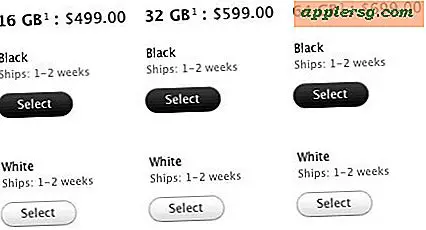วิธีเปิดใช้งาน Caps Lock บน iPhone, iPad และ iPod touch

CAPS LOCK เป็นทั้งรักหรือเกลียด แต่โดยไม่คำนึงถึงความหลากหลายของความคิดเห็นเกี่ยวกับตัวพิมพ์ใหญ่ทุกตัวอักษรเดียวที่พิมพ์ออกมาบางครั้งมันอาจเป็นเพียงความจำเป็นทันที หากคุณพบว่าตัวคุณเองต้องการใช้ caps lock บน iPhone, iPad หรือ iPod touch คุณสามารถเปิดและปิดได้ง่ายมากและสามารถทำได้จากที่ใดก็ได้
เปิดหรือปิดการล็อก Caps Lock ใน iOS
นี่ใช้ได้กับ iOS ทุกเวอร์ชันในทุกอุปกรณ์รับ iPhone หรือ iPad ของคุณและทดลองใช้ด้วยตนเอง โปรดทราบว่ารูปลักษณ์ของตัวล็อคแคปจะแตกต่างกันเล็กน้อยขึ้นอยู่กับรุ่นของ iOS
- อยู่ที่ไหนสักแห่งด้วยการป้อนข้อความและเข้าถึงแป้นพิมพ์แบบสัมผัสเหมือนกับว่าคุณพิมพ์ตามปกติ
- เปิด CAPS LOCK โดยแตะสองครั้งที่ปุ่ม shift ตามที่แสดงไว้ใต้บรรทัดลูกศรใต้แป้นลูกศรเพื่อเปลี่ยนคีย์กลับกันหรือเปิดคีย์สีน้ำเงิน (ก่อน iOS)
- ปิดเครื่องอีกครั้งโดยแตะที่ปุ่ม shift ค้างไว้
ปุ่ม Caps Lock ในเวอร์ชันปัจจุบันของ iOS จะเปลี่ยนเป็นสีขาวและลูกศรจะเปลี่ยนเป็นสีดำโดยมีเส้นเล็ก ๆ อยู่ด้านล่างซึ่งเป็นสัญลักษณ์ว่ามีการเปิดใช้งานตัวล็อคแคป นี่คือกุญแจสำคัญในการกดสองครั้ง:


นี่คือสิ่งที่ดูเหมือนว่าใน iOS เวอร์ชันเก่าซึ่ง CAPS LOCK มีความสำคัญกับสีไฮไลต์สีฟ้า

คุณจะรู้ว่า caps lock ถูกเปิดหรือปิดใช้งานเนื่องจากปุ่ม shift เปลี่ยนเป็นสีน้ำเงินเมื่อมีการแสดงตัวบ่งชี้ที่ชัดเจนว่าทุกอย่างที่พิมพ์กำลังจะปรากฏใน CAPS ทั้งหมด เมื่อปิดเครื่องปุ่ม shift จะเป็นสีเทาปกติอีกครั้งซึ่งเป็นค่าเริ่มต้น
Caps Lock เป็นคุณลักษณะใหม่ที่จะเปิดใช้งานโดยค่าเริ่มต้นใน iOS ก่อนที่จะมีเวอร์ชันใหม่กว่า iOS (5 ขึ้นไป) ผู้ใช้ต้องแตะที่การตั้งค่า> ทั่วไป> คีย์บอร์ดและเปิดใช้ความสามารถในการเปิดฝาครอบด้วยวิธีนี้ด้วยตนเอง ตอนนี้ขั้นตอนนี้จะกลับรายการโดยมีคุณลักษณะแตะสองครั้งที่เปิดใช้งานโดยค่าเริ่มต้นโดยให้การเข้าถึงคุณลักษณะนี้โดยไม่ต้องปรับการตั้งค่าระบบ อย่างไรก็ตามหากคุณเกลียดการล็อก caps หรือพบว่าตัวเองเปิดใช้งานโดยไม่ได้ตั้งใจคุณยังสามารถปิดใช้งานได้โดยการพลิกปุ่ม "OFF" ในการตั้งค่าแป้นพิมพ์ดังกล่าว เมื่อปิดใช้งานให้แตะสองครั้งที่แป้น Shift โดยไม่มีผลใด ๆ นอกปกติแทนที่จะสลับระหว่างการป้อนอักษรที่พิมพ์ถัดไปหรือไม่และหยุดที่นั่น
ตอนนี้ในครั้งต่อไปที่คุณจำเป็นต้องล็อกตัวพิมพ์ด้วยเหตุผลบางอย่างไม่ว่าจะเป็นเพราะคุณรู้สึกจำเป็นที่จะต้องตะโกนจาก iOS จริงๆต้องการพิมพ์อีเมลที่ดูน่าขันจริงๆหรือเหตุผลในการทำงานที่ถูกต้องคุณสามารถทำได้